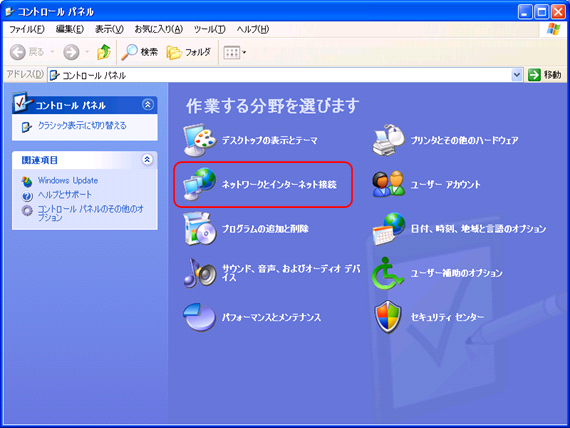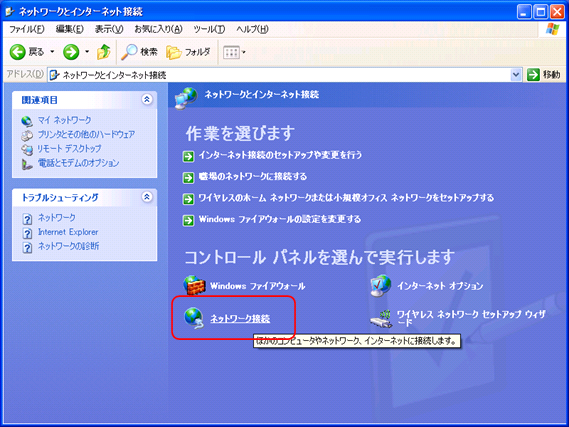各種設定方法について−全国アクセスポイント接続変更設定
各種設定方法について−全国アクセスポイント接続変更設定
(Windows XP 編) はじめに
本設定はWindows XP に基づいて、既存のダイヤルアップ接続を全国アクセスポイントに変
更する設定です。 |
全国アクセスポイントに変 更設定方法1. 管理者 権限を持ったユーザでWindows XPにログインしてください。2.「スタートボタ ン」をクリックし、表示されるメニューから 「コントロールパネル」をクリックします。 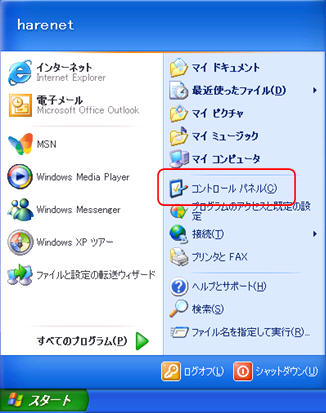 3. 表示される「コントロールパネル」から「ネットワークとインターネット接続」を クリックします。
4.
表示される「ネットワークとインターネット接続」から「ネットワーク接続」を
5..
設定済みのダイヤルアップ接続のアイコン(例ではダイヤルアップ harenet)を 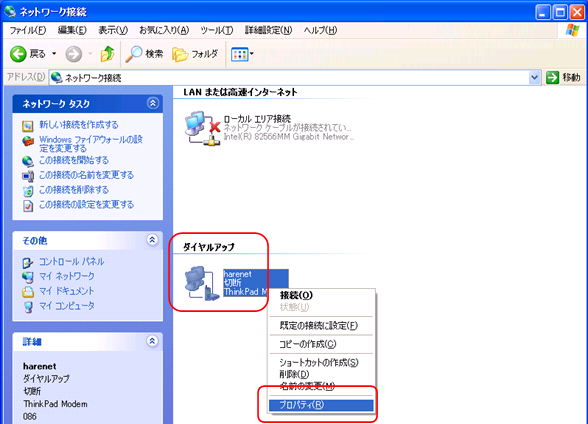 6. 表示され
る「harenetのプロパティ」から「全般」タブの電話番号を「0088-33-2060」に
7.
「ネットワーク」タブをクリックし、「インターネットプロトコル(TCP/IP)」を選択し、「プロパティ(R)」を
クリックする。 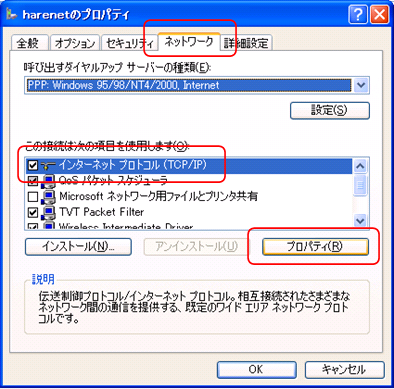 「次のDNSサーバのアドレスを使う(E):」の優先DNSサーバが「210.167.64.194」、 代替DNSサーバが「210.167.64.195」と入力されているか確認します。 (入 力されていない場合は画面どおり入力ください。) 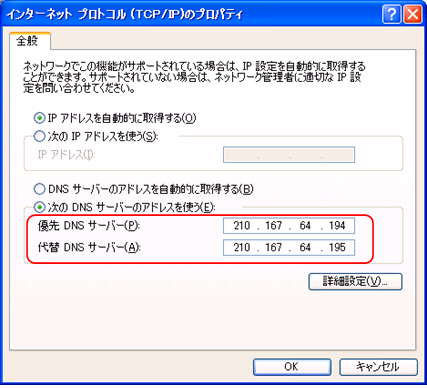 9. 「OK」ボタンをクリックし、 「インターネットプロトコル バー ジョン(TCP/IP)のプロパティ」を閉じてください。 10.「OK」ボタンをクリックし、「harenetのプロパティ」を閉じてください。 11.「ネットワーク接続」の画面に戻りますの で、「ダイヤルアップ接続」のアイコンをダブルクリックします。 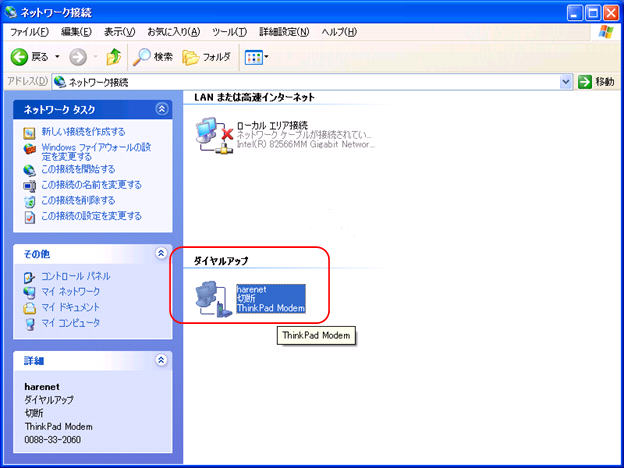 12.「ユーザ名(U)」を以下の様に変更します。
11. 「ダ イヤル(D)」をクリックし接続が出来ますと設定完了となります。 |
HOME | サービス | 会員様へのお知らせ | 岡山情報 | 個人のページ | 便利なページ